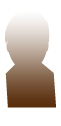ちゃんと使ってる?「アクセス解析」ツール(2011年10月13日)
こんにちは。かなごんです。
いきなり今更な内容ですが、皆さんはwebの「アクセス解析」なるものを活用していますか?
ご存知の通りアクセス解析とは、管理しているwebサイトのアクセス状況を確認できるツールの事です。
以前は多数のアクセス解析サービスがありましたが、Googleが「Google Analytics」のサービスを無料で提供してからは、多くの人がこれを利用し始めました。
これが高機能である為に、他の有料サービスは減少していき、現在ではアクセス解析といえば、「Google Analytics」と言われる程になりましたね。
ですが、「アクセス解析が重要なのは分かるけど、具体的に何をみて、何をすればいいの?」
という方、結構いらっしゃるかと思います。
「今週は何人来た」「先週から何人増減した」「この時間帯が一番多く訪問されている」・・・など、
ほんの触り程度で解析している気になってませんか?
意外と周りでも知らない人が多くいます。
そこで、今更人に聞けない、最低限抑えておきたい4つのポイントは...
1.自分(自社)のアクセスを除外する
2.新規ユーザーの動向を解析する
3.リピーターの動向を解析する
4.コンバージョンを設定する
今回は「2」の「新規ユーザーの動向を解析する」を少しご紹介します。
新規ユーザーは基本的に「キーワード検索」か、「他サイトからのリンク」から来ます。この内の、「キーワード検索」から、新規ユーザーの動向を解析していきましょう。
まず「キーワード検索」ですが、ユーザーは自分が欲しい情報のキーワードを入力し、検索を掛けます。検索結果一覧から、自分が欲しい情報が載っていそうなサイトを選び、訪問してきます。訪問したページで、求めていた情報が無ければ、すぐ去って行ってしまいます。
ここで見るべき点は、
・何のキーワードで訪問してきたか?
・滞在時間はどれくらいか?
・直帰率はどうか?
などを確認します。
何故なら、その情報を調べる事によって、ユーザーは求めていた情報を得られたのかどうかが分かるからです。
手軽な確認方法をご紹介します。
まず確認したいwebサイトを、Google Analyticsで選びます。
最初の表示される「マイレポート」画面の右側に「アドバンスドセグメント」という項目があるので、これをクリックし、下記のように「新規訪問」にのみチェックを入れます。
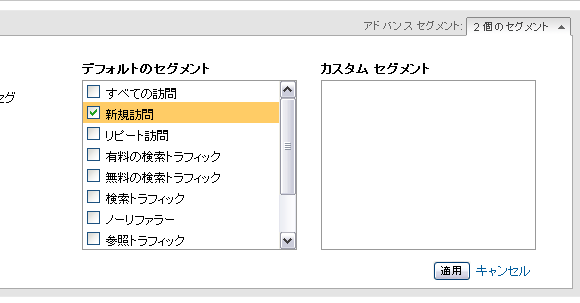
この時に、同項目のすぐ下にあるカレンダーで、調査する範囲を変更する事をオススメします。初めの設定だと、直近より1ヶ月前までの「1ヶ月間」のみのデータを表示するようになっているからです。
後は画面左のメニューから、「トラフィック」⇒「キーワード」の順で選べば、画面に情報が表示されます。

●直帰率が高く、滞在時間が短ければ、それは「違うサイトに来てしまった」とユーザーは思っています
●滞在時間が長ければ、そこに興味を惹く情報があり、ユーザーはそのページに留まっていたという事になります
●滞在時間が短くても、直帰率が低ければ、サイト内の他のページを巡回してくれているという事になります
これに合わせて見ておきたいデータは、左メニューの「コンテンツ」カテゴリの、「上位のコンテンツ」「上位のランディングページ」も確認した方がよいでしょう。
これらの解析結果を元に、設定している検索対象のキーワードとサイトの内容が、ユーザーが考えているものと一致しているかどうかが分かります。
また、どのページからユーザーは入って来たのか(ランディングページ) も確認ができます。
手始めに、今ご紹介した方法で、あなたが運営されているサイトのアクセスを解析してみてはいががですか?
このアクセス解析、軽視されがちですが、これほど重要な情報はありません。
もしあなたが「現実のお店」を経営しているなら、お客さんがどんな商品に興味を持って、どんな風に店内を見て、何時頃が混雑するのか...など、多くの情報を確認するでしょう。
そこから良い点、悪い点などを洗い出して、調整・改善していくのが当然です。
それはwebサイトでも同じです。
そのお客さんの動向を確認する方法が、「店内」を見るか、「アクセス解析」を見るか?
それの違いだけなのです。
webサイトを運営されている方、今一度「アクセス解析」を確認してみてください。そして、まだ「Google Analytics」などの「アクセス解析」サービスを導入していないのなら、是非導入してください。
きっと今よりもユーザーニーズに合った、良い運営ができますよ。
かなごんでした。